-
win7系统还原在哪?小编告诉你win7系统怎么还原?
- 2017-10-28 14:59:52 来源:windows10系统之家 作者:爱win10
文件删除错了可以从回收站中还原,软件操作错误也可以按上一步还原,其实win7系统也一样,在某些问题或故障出现时,可以设置还原,快速解决系统问题。下面就说明怎样开启win7系统还原设置。
有些人会把出现故障的软件卸载,或者是优化系统,但基本上无济于事从而选择重装系统。其实大家提早做好准备工作windows7系统还原,也就是创建好win7自带系统还原点,以后出现问题就可以快速还原了。
win7系统还原在哪?win7系统怎么还原?
打开控制面板,找到并打开备份和还原选项。
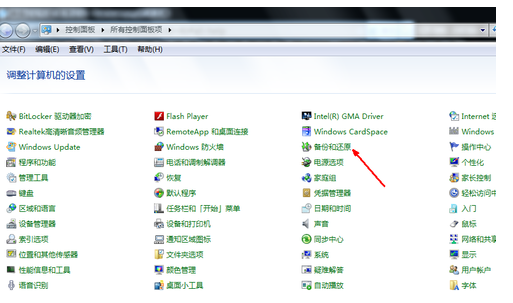
win7系统系统软件图解1
选择恢复系统设置和计算机。如果你的电脑没有开启还原的功能,需要开启这个功能。

系统还原系统软件图解2
打开系统还原,如果有账户控制则会有所提示,通过即可。

win7还原系统软件图解3
开始还原文件和设置的向导,接下来只要按照向导的提示做就好了
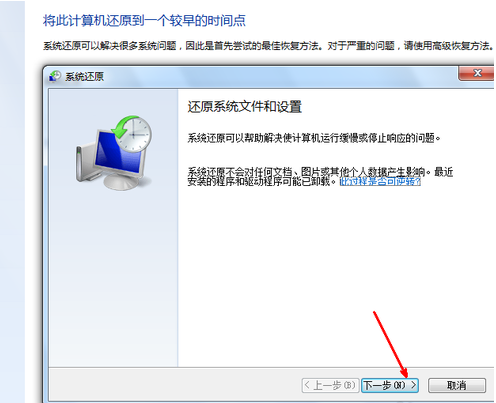
win7还原系统软件图解4
在系统还原点的选项当中,选择一个还原点,注意要确保所选择的还原点是系统正常时的还原点
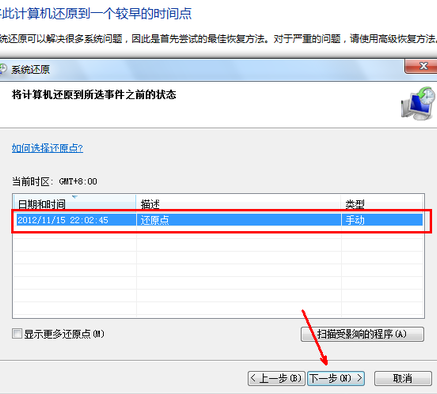
系统还原系统软件图解5
确定之后,会出现确认页面,显示了关于还原的详细的信息,确保无误后,点击完成按钮,开始win7系统还原
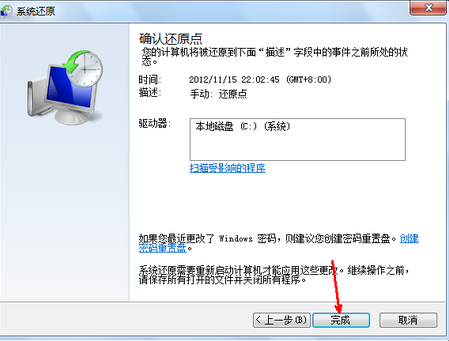
win7还原系统软件图解6
完成以上步骤之后,只需要耐心等待系统自动还原即可。还原之后就可以享受正常的win7系统了。
猜您喜欢
- 光盘windows7 sp1旗舰版64位系统安装..2017-05-30
- 电脑自动关机原因及解决方法..2020-07-13
- 手把手教你电脑没有声音怎么办..2019-01-14
- 小编告诉你如何在word中画线的详细教..2018-10-16
- 联想电脑一键重装步骤详解..2017-08-04
- 未能创建视频预览,小编告诉你摄像头未..2018-08-28
相关推荐
- 怎么还原msconfig 2020-08-23
- 华硕系统之家win8.132装机版下载.. 2016-12-18
- 讲解最新windows10专业版密匙分享.. 2019-03-14
- 为什么WIN7突然异常关机呢?.. 2016-08-21
- 电脑中毒怎么办? 2015-11-28
- win10录制桌面怎么设置 2017-05-11





 系统之家一键重装
系统之家一键重装
 小白重装win10
小白重装win10
 小白系统Ghost Windows XP SP3纯净版 v1903
小白系统Ghost Windows XP SP3纯净版 v1903 天才宝贝取名软件v1.0免费版(自动智能化起名)
天才宝贝取名软件v1.0免费版(自动智能化起名) 谷歌浏览器(Chrome 55版) v55.0.2883.87官方正式版
谷歌浏览器(Chrome 55版) v55.0.2883.87官方正式版 系统之家 Ghost Win11 64位改良专业版 v2023.05
系统之家 Ghost Win11 64位改良专业版 v2023.05 Notepad++ v6.4.1多语言正式版 (强大的文本编辑器)
Notepad++ v6.4.1多语言正式版 (强大的文本编辑器) GameBoost v2.5.6 英文特别版 (游戏内存和网速延迟优化)
GameBoost v2.5.6 英文特别版 (游戏内存和网速延迟优化) 电脑公司_GHO
电脑公司_GHO 雨林木风Ghos
雨林木风Ghos Instagiffer
Instagiffer  电脑公司wind
电脑公司wind 雨林木风win1
雨林木风win1 装机吧一键重
装机吧一键重 同步音乐_比
同步音乐_比 Mini Chrome
Mini Chrome 系统之家win1
系统之家win1 系统之家Ghos
系统之家Ghos Windows 7永
Windows 7永 粤公网安备 44130202001061号
粤公网安备 44130202001061号